Cara Mengaktifkan Crunchyroll di Perangkat Apa Pun
Diterbitkan: 2023-11-15Jika Anda seorang penggemar anime, Anda mungkin pernah mendengar tentang Crunchyroll. Crunchyroll adalah situs streaming populer, sama seperti Amazon Prime atau Netflix, namun berbeda dengan mereka, Crunchyroll hanya fokus menghadirkan konten anime ke seluruh dunia. Hal terbaik tentang Crunchyroll dibandingkan situs web lain adalah Crunchyroll tersedia di semua platform. Anda dapat menggunakan Crunchyroll melalui browser web di perangkat apa pun atau menggunakan aplikasi, yang tersedia di semua platform.

Anda juga dapat menggunakan Crunchyroll dengan paket gratis dan premium. Ini memungkinkan Anda masuk ke akun Anda hingga 20 perangkat secara bersamaan sehingga Anda dapat menonton anime favorit Anda di perangkat apa pun.
Namun, mengaktifkan Crunchyroll di setiap perangkat bisa jadi rumit karena ada beberapa cara untuk melakukannya. Di blog ini, kami akan menjelaskan cara mengaktifkan Crunchyroll di perangkat apa pun untuk memanfaatkan sepenuhnya katalog anime dan manga yang sangat banyak. Kami akan mulai dengan menyiapkan akun Crunchyroll Anda dan kemudian menunjukkan cara mengaktifkan Crunchyroll di semua perangkat – mulai dari ponsel cerdas hingga smart TV dan konsol.
Jika Anda tertarik dengan topik tersebut atau ingin mencobanya sendiri untuk mengaktifkan Crunchyroll di perangkat Anda, Anda dapat melakukannya di akhir artikel ini.
Daftar isi
Persyaratan untuk mengaktifkan Crunchyroll
Mengaktifkan Crunchyroll di perangkat berbeda tidak semudah kelihatannya. Secara default, Crunchyroll menawarkan paket gratis yang memungkinkan pengguna menonton konten secara gratis, namun paket ini tidak menawarkan simulcast, ada 3 paket lain yang dapat Anda pilih:
Penggemar: $7,99/bulan
Dengan paket ini, Anda dapat menonton semua konten tanpa iklan dan juga mendapatkan serial simulcast yang tayang perdana di Jepang pada hari yang sama. Dengan paket ini, Anda hanya dapat menonton TV di satu perangkat dalam satu waktu dan masuk ke hingga 20 perangkat secara bersamaan. Anda juga mendapatkan perpustakaan manga digital Crunchyroll.
Penggemar Besar: $9,99/ bulan
Ini mungkin rencana terbaik untuk mengaktifkan langganan Crunchyroll. Ia menawarkan semua fasilitas berlangganan Fan ditambah kemampuan untuk mengunduh konten dan menikmati 4 streaming secara bersamaan, yang tidak mungkin dilakukan pada paket sebelumnya.
Penggemar Utama: $14,99/ bulan
Seperti namanya, langganan ini ditujukan untuk penggemar berat. Ini adalah langganan terbaik bagi mereka yang juga tertarik dengan merchandise Crunchyroll, karena menawarkan diskon $25 untuk setiap pembelian $100 dari Crunchyroll Store dalam waktu 3 bulan. Selain itu, Anda dapat menonton konten di hingga 6 perangkat secara bersamaan dan menawarkan semua fitur lain dari langganan sebelumnya.
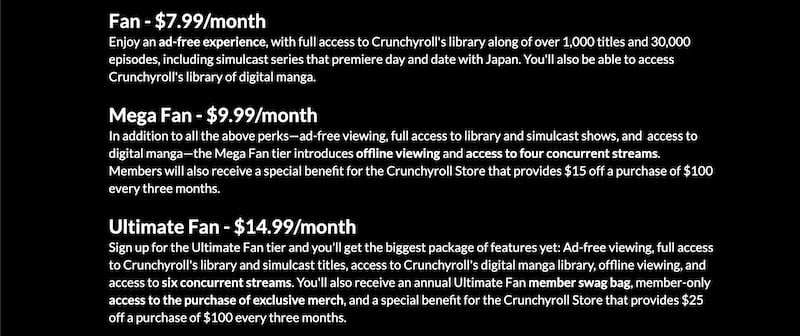
Untuk mengaktifkan Crunchyroll di perangkat apa pun, Anda harus mencatat bahwa Anda hanya dapat masuk di 20 perangkat dalam satu waktu dan dengan (langganan Ultimate Fan, Anda dapat menonton di maksimal 6 perangkat sekaligus. Crunchyroll juga menawarkan langganan gratis ( didukung iklan), tetapi Anda hanya dapat masuk di satu perangkat dan tidak dapat menonton semua konten yang tersedia.
Daftar untuk Mengaktifkan Crunchyroll
Langkah pertama dan terpenting untuk mengaktifkan Crunchyroll adalah mendaftar dan membuat akun Crunchyroll di perangkat yang Anda anggap sebagai perangkat utama, seperti ponsel, laptop, atau desktop. Mari kita mulai membuat akun Crunchyroll dengan mengikuti langkah-langkah berikut:
- Kunjungi Crunchyroll.com , dan klik ikon Profil di kanan atas beranda.

- Kemudian klik Buat Akun .
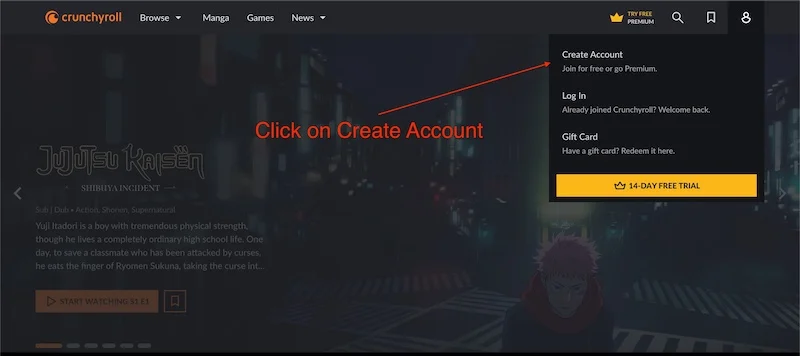
- Kemudian masukkan ID Email dan kata sandi Anda untuk membuat akun Crunchyroll.
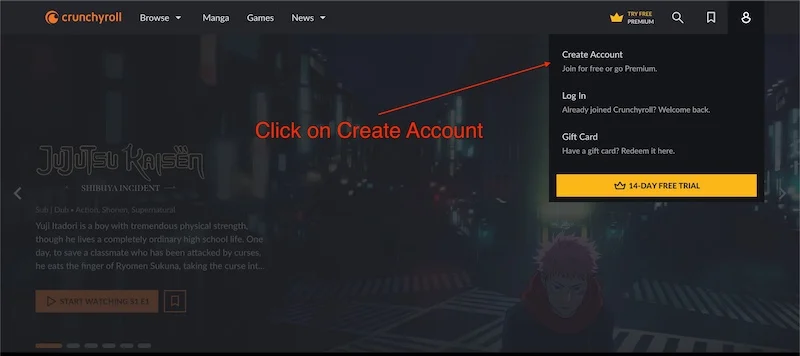
Anda juga dapat menggunakan ponsel cerdas Anda untuk membuat akun Crunchyroll :
- Kunjungi App Store atau Play Store untuk mengunduh Aplikasi Crunchyroll.
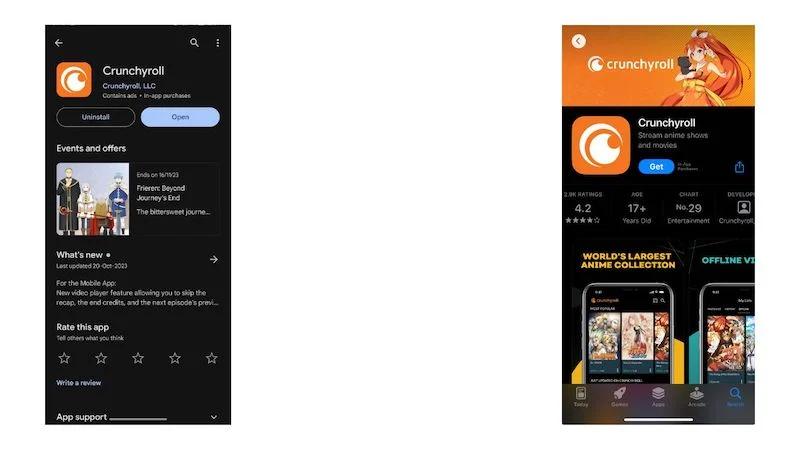
- Setelah aplikasi diunduh, buka dan klik Buat akun .
- Kemudian, masukkan ID email dan kata sandi Anda untuk membuat akun Crunchyroll.
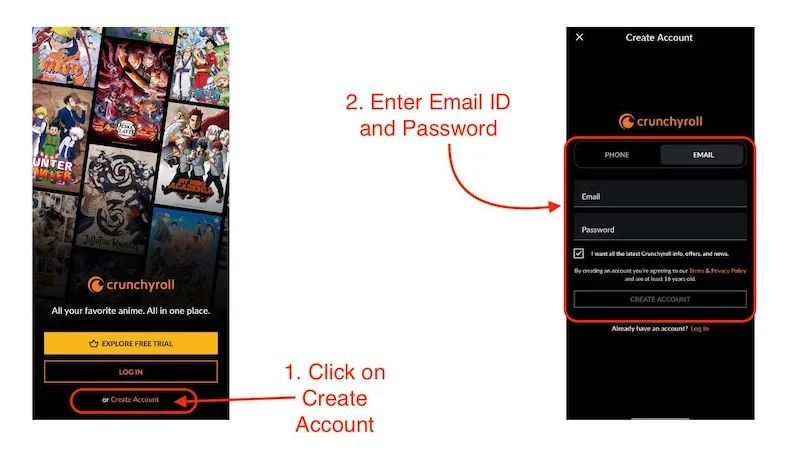
Untuk mengaktifkan Crunchyroll di Android dan iOS, Anda hanya perlu login ke aplikasi Crunchyroll dengan ID Crunchyroll Anda. Ini sangat mirip dengan membuat akun Crunchyroll pada langkah pertama, hanya saja alih-alih membuat akun, Anda perlu mengklik tombol login dan memasukkan detail Anda.
Setelah langkah ini selesai, kami akan melanjutkan dengan mengaktifkan akun Crunchyroll Anda di browser web apa pun di laptop/desktop.
Aktifkan Crunchyroll di OS iPad
Anda dapat mengaktifkan Crunchyroll di iPadOS sama seperti Anda mengaktifkannya di iOS. Proses aktivasinya kurang lebih sama. Mari kita lihat itu.
- Buka saja App Store dan cari Crunchyroll.
- Buka hasil yang sesuai dan instal aplikasi dengan mengklik tombol unduh .
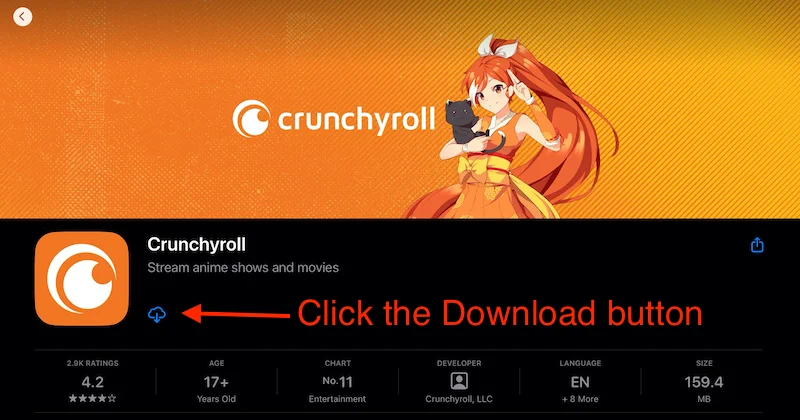
- Setelah aplikasi diinstal di iPad, cukup buka.
- Klik pada tombol LOG IN .
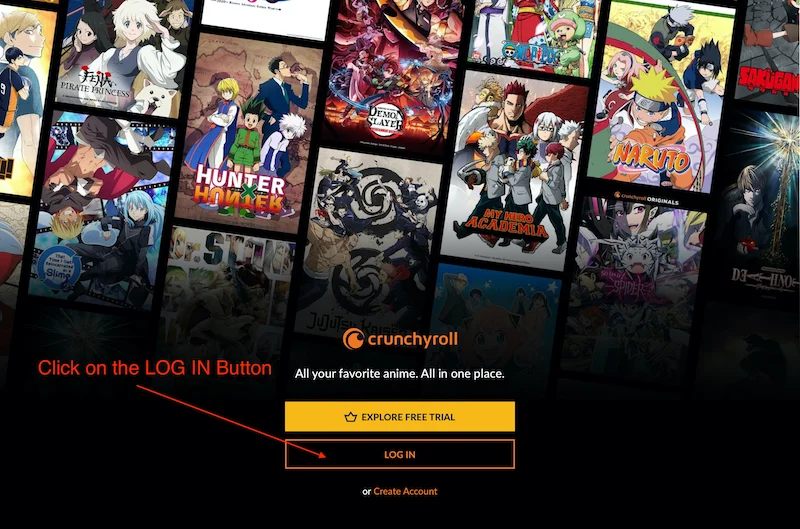
- Masukkan ID email dan kata sandi Anda untuk masuk ke aplikasi.
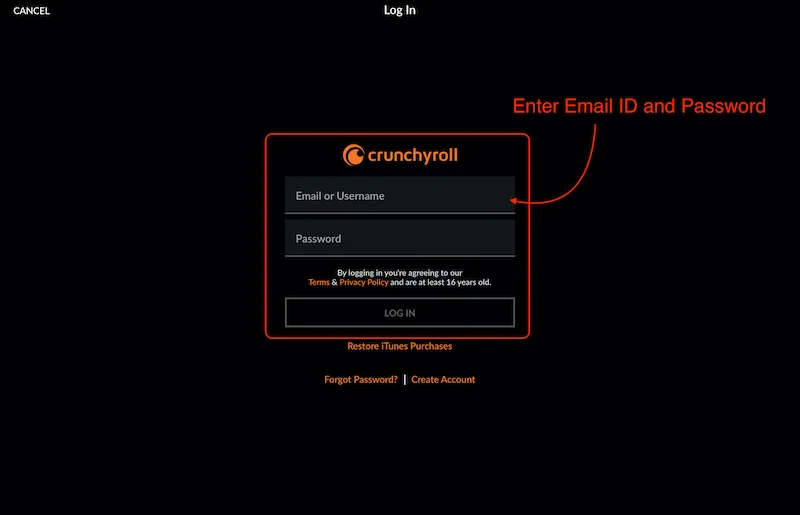
Aktifkan Crunchyroll di browser web apa pun (Windows/macOS)
Anda dapat mengaktifkan Crunchyroll di browser web apa pun, baik itu Google Chrome, Safari, Firefox, atau Microsoft Edge. Kami menyarankan untuk menggunakan web browser di laptop atau desktop Anda jika tidak ada aplikasi Crunchyroll untuk sistem operasi yang Anda gunakan. Anda juga dapat menggunakan metode yang sama di Mac OS atau distribusi Linux, karena tidak ada aplikasi Crunchyroll di sana.
Untuk mengaktifkan Crunchyroll di browser web apa pun, ikuti langkah-langkah berikut:
- Buka browser pilihan Anda dan kunjungi situs web Crunchyroll .
- Klik ikon Profil di kanan atas beranda.

- Sekarang klik tombol LOG IN .
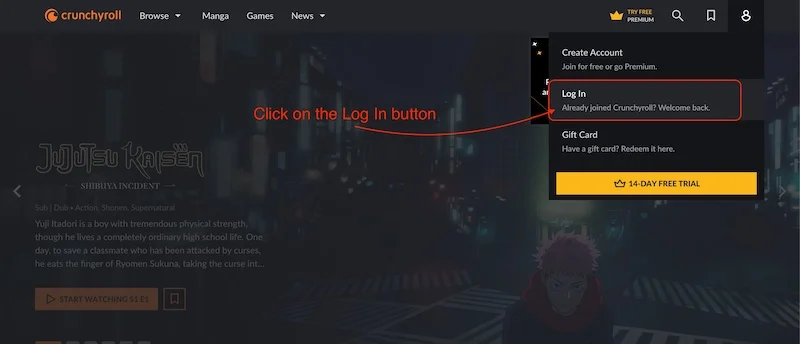
- Setelah halaman login muncul, Anda cukup login dengan nomor telepon atau ID email Anda.
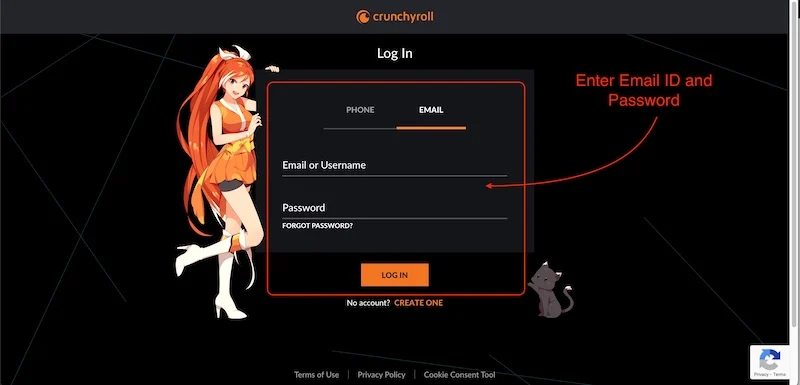
Aktifkan Crunchyroll di Windows
Ada dua cara untuk menggunakan Crunchyroll di Windows, baik melalui browser web atau melalui aplikasi yang tersedia di Microsoft App Store. Anda dapat dengan mudah mengaktifkan Crunchyroll di browser web apa pun di Windows dengan mengikuti langkah-langkah di atas. Kami akan menunjukkan cara mengaktifkan akun Anda di aplikasi Crunchyroll di Windows:
- Unduh Aplikasi Crunchyroll untuk Windows dan instal.
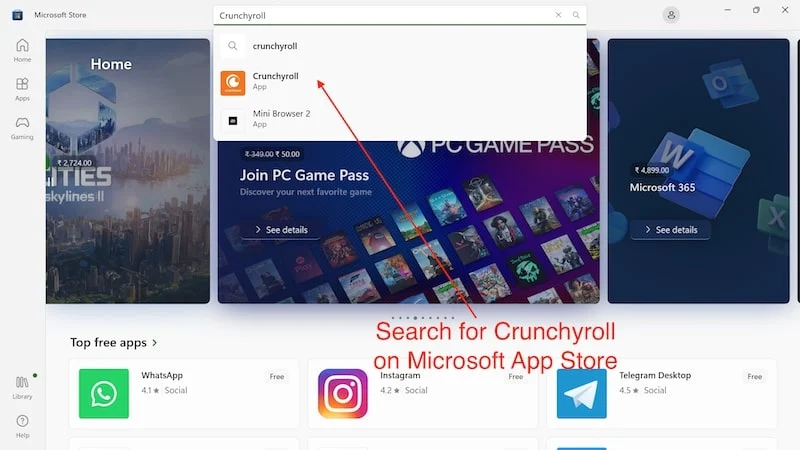
- Setelah aplikasi diinstal, ketuk tombol Windows dan cari Crunchyroll .
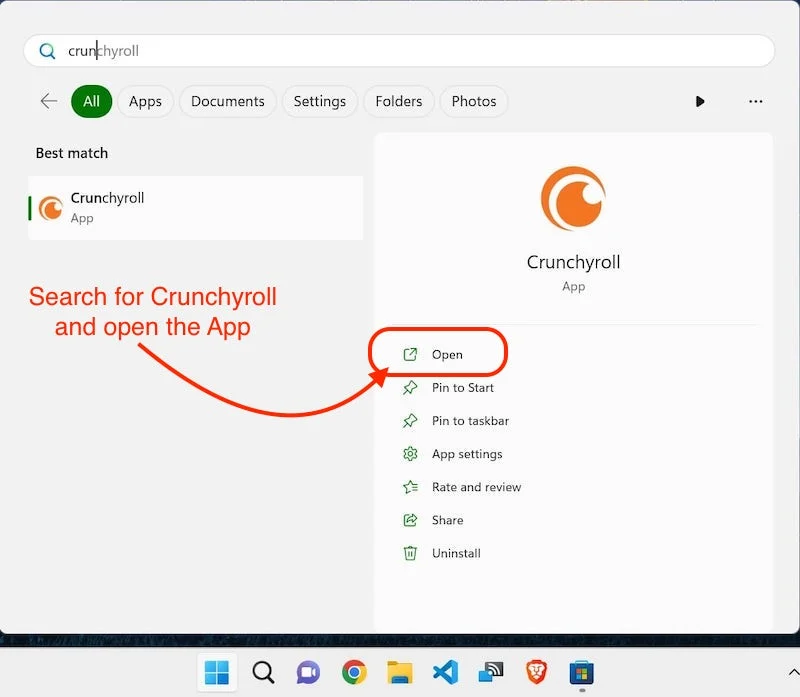
- Buka aplikasi Crunchyroll dan klik menu hamburger di pojok kiri atas.
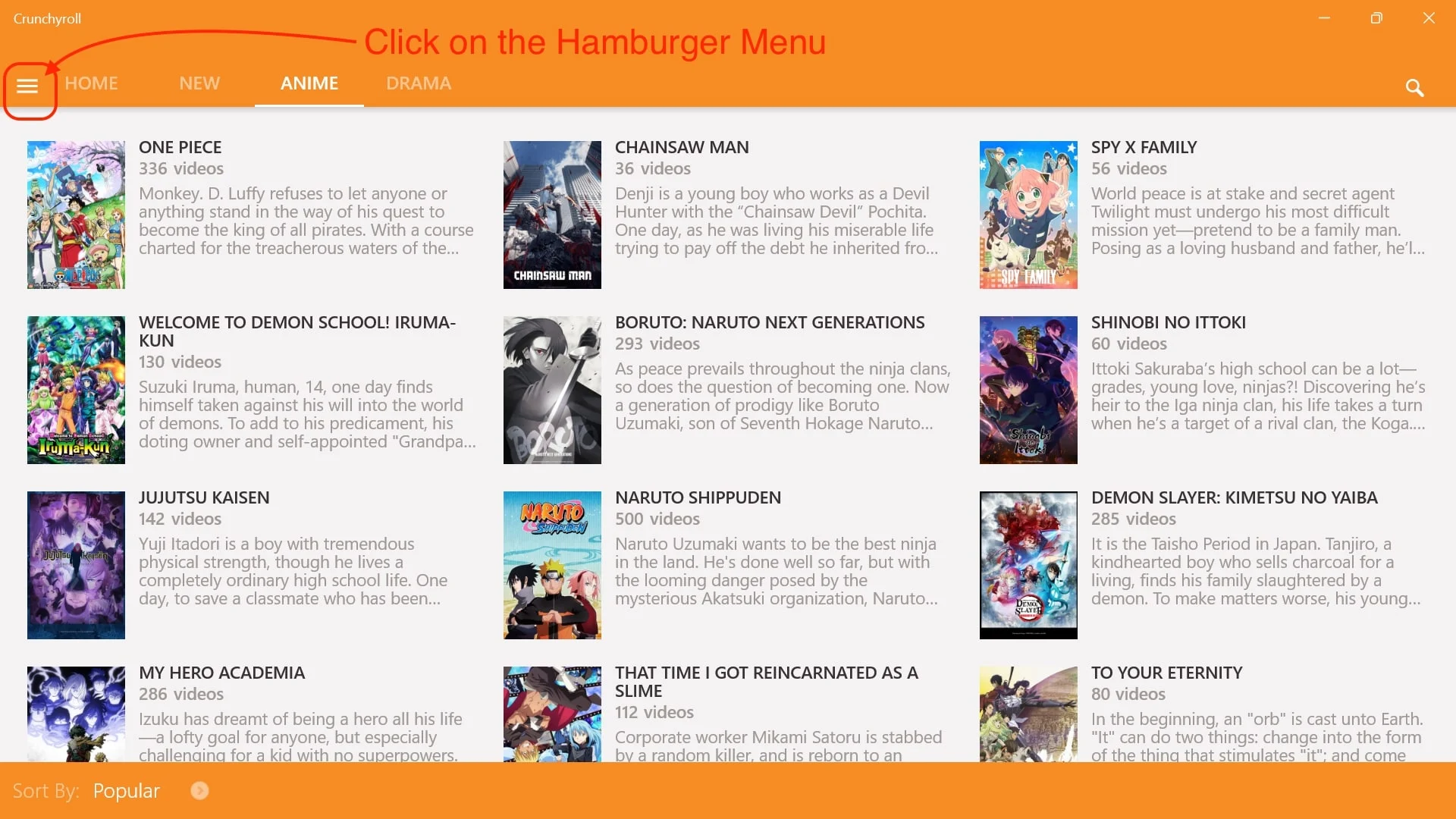
- Sekarang, klik Masuk / Buat Akun Gratis .
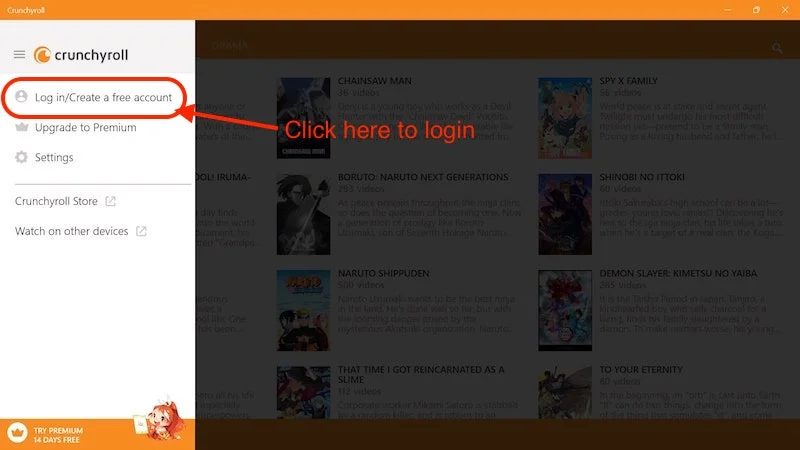
- Klik Pengguna Baru dan masukkan kredensial Crunchyroll Anda.
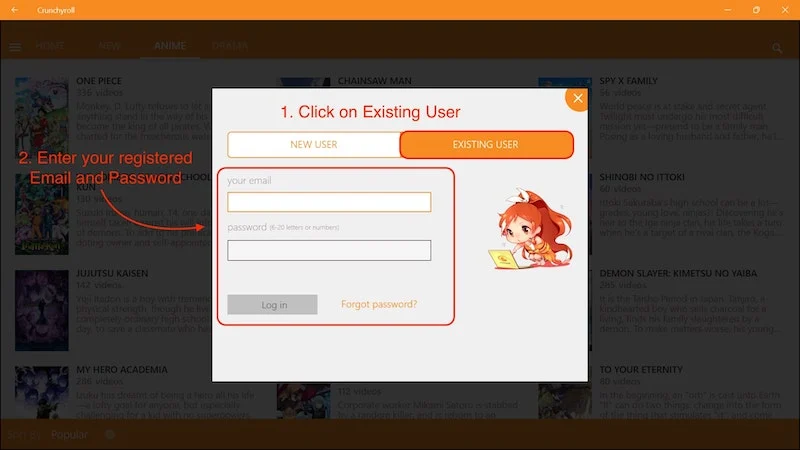
Sekarang, Anda dapat dengan mudah masuk ke aplikasi dan menikmati acara anime favorit Anda. Crunchyroll memang menawarkan aplikasi untuk Windows, tetapi aplikasinya sangat mendasar dan tidak menawarkan fungsionalitas situs web secara penuh. Kami menyarankan Anda tetap mengunjungi situs web Crunchyroll untuk pengalaman menonton yang lebih baik.
Aktifkan Crunchyroll di Smart TV/ Android TV

Aplikasi Crunchyroll tersedia di semua platform TV utama. Untuk mengaktifkan Crunchyroll di Android TV, cukup ikuti langkah-langkah berikut:
- Cukup buka Android TV Anda dan cari Crunchyroll.
- Setelah Anda menemukan aplikasinya, klik aplikasi tersebut dan kemudian Instal aplikasi .
- Setelah aplikasi diinstal, klik Buka .
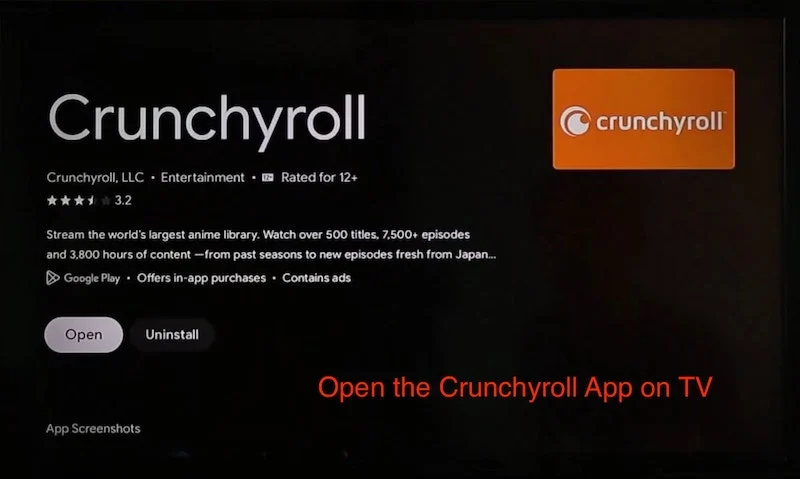
- Setelah aplikasi terbuka, klik tombol Masuk .

- Anda akan memiliki dua opsi masuk: Masuk Dengan Email ATAU Masuk dengan Kode .
- Untuk Masuk dengan Email, Anda cukup memasukkan alamat email dan kata sandi Anda yang terdaftar.

Untuk Masuk dengan Kode:
- Klik Masuk dengan kode .
- Anda akan dapat melihat kode alfanumerik 6 digit di layar TV Anda.

- Anda harus memasukkan kode khusus ini di situs web Crunchyroll.
- Cukup login akun Crunchyroll Anda pada web browser di laptop/desktop .
- Kemudian klik ikon Profil di sisi kanan atas halaman beranda.
- Kemudian klik Akun Saya .

- Dan buka pengaturan Aktifkan Perangkat .
- Di sini, masukkan kode 6 digit yang ditampilkan di TV Anda.
- lalu ketuk Aktifkan.

Setelah perangkat diaktifkan, Anda akan melihat pesan di bagian atas layar – Perangkat Anda telah berhasil diaktifkan .

Aktifkan Crunchyroll di Fire TV/Fire TV stick
Untuk mengaktifkan Crunchyroll di Fire TV stick Amazon, ikuti langkah-langkah di bawah ini:
- Buka Halaman Beranda dan gulir ke tab Aplikasi.
- Saat Anda berada di tab “Aplikasi”, tekan dan tahan tombol mikrofon pada remote control Fire TV Stick Anda.
- Dan katakan, “ Telusuri Crunchyroll.” Ini akan mencari aplikasi untuk Anda.
- Setelah Anda menemukan aplikasinya, buka daftarnya dan klik tombol unduh.
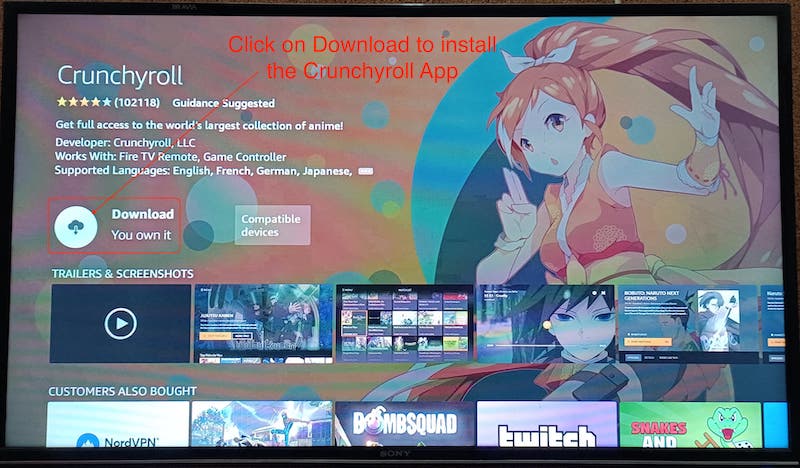
- Setelah aplikasi terinstal, cukup buka.
- Anda dapat masuk dengan menggunakan opsi apa pun: Masuk Dengan Email ATAU Masuk dengan Kode .
- Untuk Masuk dengan Email, Anda cukup memasukkan ID Email dan kata sandi terdaftar Anda.

Untuk Masuk dengan Kode:
- Cukup klik Masuk dengan kode .
- Anda akan melihat kode alfanumerik 6 digit di layar TV Anda.

- Anda harus memasukkan kode ini di situs web Crunchyroll.
- Cukup masuk ke akun Crunchyroll Anda di browser web Anda di laptop/desktop .
- Kemudian klik ikon Profil di sisi kanan atas halaman beranda.
- Kemudian klik Akun Saya .

- Dan buka pengaturan Aktifkan Perangkat .
- Di sini, Anda memasukkan kode 6 digit yang ditampilkan di TV Anda.
- Lalu ketuk Aktifkan.

Setelah perangkat diaktifkan, Anda akan melihat pesan di bagian atas layar – Perangkat Anda telah berhasil diaktifkan.
Cara Mengaktifkan Crunchyroll di PS4/PS5.
Aktifkan Crunchyroll di PS4
Mengaktifkan Crunchyroll di PS4 itu mudah. Berikut langkah-langkah mengaktifkan Crunchyroll di PS4:
- Unduh dan instal aplikasi Crunchyroll dari PlayStation Store.
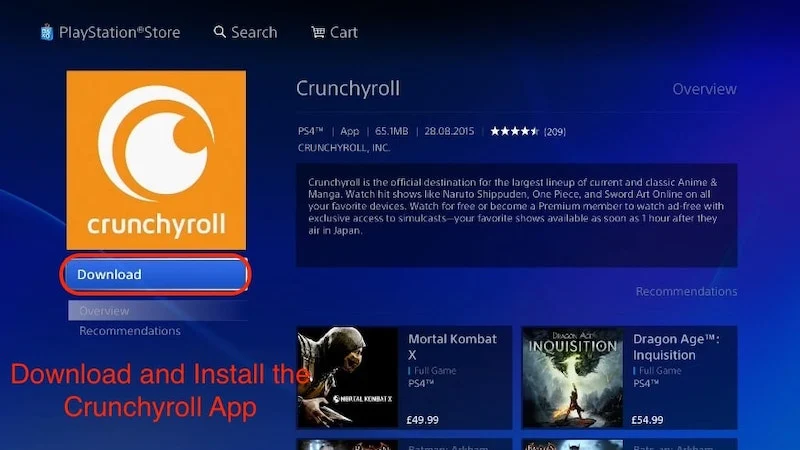
Gambar: Monyet Gagal - Setelah aplikasi terinstal, buka aplikasi Crunchyroll.

- Di sini, Anda dapat masuk melalui 2 opsi: Masuk Dengan Email ATAU Masuk dengan Kode .
- Untuk Masuk dengan Email, Anda cukup memasukkan ID Email dan kata sandi terdaftar Anda.

Untuk Masuk dengan Kode:
- Cukup klik Masuk dengan kode .
- Anda akan dapat melihat Kode alfanumerik 6 digit di layar TV Anda.

- Anda harus memasukkan kode khusus ini di situs web Crunchyroll.
- Cukup login akun Crunchyroll Anda pada web browser di laptop/desktop .
- Kemudian klik ikon Profil di sisi kanan atas halaman beranda.
- Kemudian klik Akun Saya .

- Dan buka pengaturan Aktifkan Perangkat .
- Di sini, masukkan kode 6 digit yang ditampilkan di TV Anda.
- lalu ketuk Aktifkan.

Setelah perangkat diaktifkan, Anda akan melihat pesan di bagian atas layar Anda. (Perangkat Anda telah berhasil diaktifkan.) Sekarang, Anda dapat menggunakan aplikasi Crunchyroll di PS4 Anda tanpa masalah.
Aktifkan Crunchyroll di PS5
Berikut langkah-langkah mengaktifkan Crunchyroll di PS5:
- Buka tab Media di PS5 Anda, dan buka Semua Aplikasi .
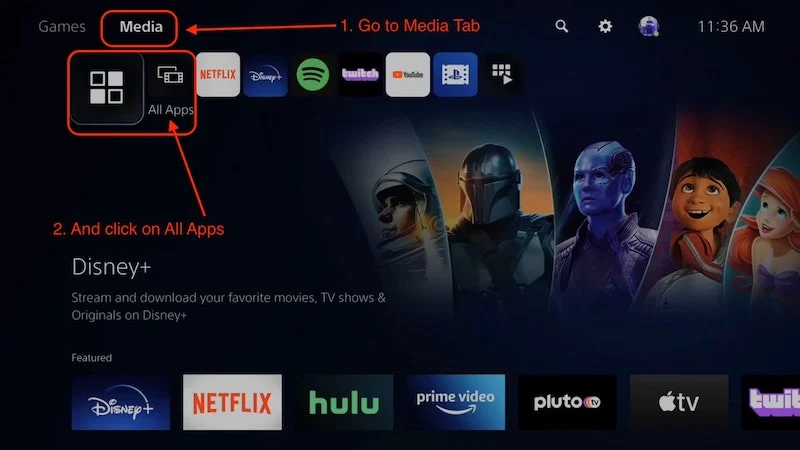
Sumber Gambar: YourSixStudio - Cari Crunchyroll.
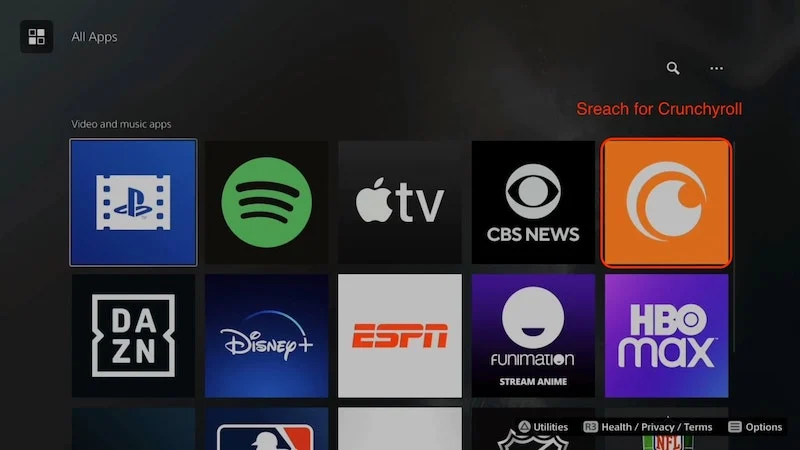
- Saat Anda menginstal dan membuka aplikasi, Anda akan melihat 2 cara untuk masuk: Anda dapat Masuk dengan email atau Masuk dengan kode .
- Untuk login dengan email, Anda cukup memasukkan ID email dan kata sandi yang terdaftar.

Untuk Masuk dengan Kode:
- Cukup klik Masuk dengan kode .
- Kode alfanumerik 6 digit akan ditampilkan di layar TV Anda.

- Anda harus memasukkan kode ini di situs web Crunchyroll.
- Cukup masuk ke akun Crunchyroll Anda di browser web Anda di laptop/desktop.
- Kemudian klik ikon profil di kanan atas halaman beranda.
- Kemudian klik Akun Saya .

- Dan buka pengaturan Aktifkan Perangkat .
- Di sini Anda memasukkan kode 6 digit yang ditampilkan di TV Anda.
- Lalu ketuk Aktifkan.

Proses instalasi Crunchyroll berbeda di PS4 dan PS5. Proses aktivasinya sama di kedua konsol.
Aktifkan Crunchyroll di Xbox Series S dan Series X / Xbox 1
Mengaktifkan Crunchyroll di Xbox Series X/S dan Xbox 1 sangat mirip. Anda hanya perlu menginstal aplikasi Crunchyroll dari Xbox Store lalu ikuti langkah-langkah berikut untuk mengaktifkannya:
- Buka aplikasi Crunchyroll, dan Anda akan melihat 2 opsi untuk masuk.
- Masuk Dengan Email ATAU Masuk dengan Kode .
- Untuk Masuk dengan Email, Anda cukup memasukkan ID Email dan kata sandi terdaftar Anda.

Untuk Masuk dengan Kode:
- Cukup klik Masuk dengan kode .
- Anda akan dapat melihat Kode alfanumerik 6 digit di layar TV Anda.

- Anda harus memasukkan kode khusus ini di situs web Crunchyroll.
- Cukup login akun Crunchyroll Anda pada web browser di laptop/desktop .
- Kemudian klik ikon Profil di sisi kanan atas halaman beranda.
- Kemudian klik Akun Saya .

- Dan buka pengaturan Aktifkan Perangkat .
- Di sini, Anda memasukkan kode 6 digit yang ditampilkan di TV Anda.
- Lalu ketuk Aktifkan .

Aktifkan Crunchyroll di semua Perangkat
Panduan ini memberi Anda gambaran lengkap tentang cara mengaktifkan Crunchyroll di semua perangkat yang Anda miliki. Itu juga menyebutkan persyaratan dan semua paket berlangganan. Crunchyroll mungkin adalah situs/aplikasi terbaik untuk menonton anime online dan membaca karya manga favorit Anda.
Meskipun ada banyak situs lain di mana Anda dapat menonton anime secara gratis, Crunchyroll menawarkan katalog terbesar dan fitur terbaik, baik Anda seorang weeb yang rajin atau hanya seorang pemula. Dan setelah membaca artikel ini secara menyeluruh, Anda dapat mengaktifkan langganan Crunchyroll dan semua perangkat yang Anda miliki.
FAQ tentang Mengaktifkan Crunchyroll di Perangkat Apa Pun
1. Apakah Crunchyroll aman digunakan?
Ya, Crunchyroll aman digunakan. Crunchyroll tidak meminta data pribadi dan merupakan platform streaming anime terbesar di dunia. Mereka hanya perlu mendaftar dan mengaktifkan Crunchyroll untuk menggunakan layanan mereka.
2. Bisakah kita menggunakan Crunchyroll tanpa mendaftar?
Anda dulu bisa menggunakan Crunchyroll tanpa mendaftar, tapi itu sudah berubah. Sekarang, tidak ada lagi paket gratis; Anda harus mendaftar dan memilih paket yang sesuai dengan kebutuhan Anda untuk menonton acara favorit Anda. Dulu tidak demikian, dan Anda dapat menonton episode lama tanpa membayar apa pun, tetapi sekarang Anda harus mendaftar dan membayar untuk menonton semuanya.
3. Bagaimana cara mengaktifkan Crunchyroll di TV dari ponsel cerdas saya?
Anda cukup masuk dengan ID Crunchyroll di ponsel cerdas Anda untuk menggunakan semua layanan. Mengaktifkan hal lain seperti TV dan konsol adalah masalah lain. Untuk mengaktifkan Crunchyroll di TV dari ponsel cerdas Anda, kunjungi tautan ini crunchyroll.com/activate dan masukkan kode alfanumerik 6 digit dari TV di ponsel cerdas Anda. Ini akan mengaktifkan Crunchyroll di TV Anda, dan Anda tidak perlu lagi masuk dengan ID email dan kata sandi Anda secara manual.
4. Apa itu simulcast dan apakah Crunchyroll menawarkannya?
Simulcast artinya anime yang tayang di Jepang tersedia di Crunchyroll dalam waktu satu jam. Karena Crunchyroll menyiarkan acara anime populer secara bersamaan, Anda dapat menontonnya pada hari dan tanggal yang sama. Crunchyroll adalah layanan tercepat yang menyajikan anime ini untuk Anda.
5. Apakah Crunchyroll memiliki semua anime?
Tidak, Crunchyroll memang menawarkan lebih dari 1.000 anime, tetapi daftarnya dapat bervariasi dari satu wilayah ke wilayah lainnya. Jika Anda menonton dari AS atau Jepang, Crunchyroll menawarkan semua judul populer dan baru dirilis.
6. Bagaimana cara menghapus perangkat apa pun dari akun Crunchyroll saya?
Sangat mudah untuk menghapus perangkat dari akun Crunchyroll secara manual. Yang harus Anda lakukan adalah mengunjungi crunchyroll.com/account/devices . Di sini, Anda dapat menghapus perangkat satu per satu. Anda juga dapat mengklik tombol NONAKTIFKAN SEMUA PERANGKAT untuk menghapus semua perangkat sekaligus.
7. Apakah ada alternatif Crunyroll gratis?
Ya, ada banyak alternatif Crunchyroll gratis yang bisa Anda gunakan untuk menonton semua anime favorit Anda secara gratis. Kami memiliki blog lengkap tentang situs-situs ini, yang dapat Anda baca di sini, 10 situs anime gratis teratas .
8. Apakah Crunchyroll legal?
Ya, Crunchyroll adalah situs streaming anime resmi milik Warner Media. Ia mempunyai hak dari beberapa penerbit dan studio atas animenya untuk ditampilkan di aplikasi/di situs web. Anda dapat menggunakannya tanpa masalah pembajakan.
9. Bagaimana cara membayar untuk mengaktifkan Crunchyroll?
Crunchyroll menawarkan beberapa opsi pembayaran, meskipun beberapa opsi mungkin berbeda dari satu negara ke negara lain. 3 opsi paling umum yang digunakan kebanyakan orang untuk mengaktifkan langganan Crunchyroll adalah
- Paypal
- Kartu debit
- Kartu kredit.
10. Apakah Crunchyroll menawarkan anime dalam berbagai bahasa?
Ya, Crunchyroll menawarkan anime dalam berbagai bahasa, tetapi dua bahasa paling umum di mana Anda dapat menemukan hampir semua acara anime adalah bahasa Jepang dan Inggris.
Bahasa Jepang digunakan untuk membuat subtitle anime, sementara banyak studio juga menjuluki anime mereka dalam bahasa Inggris untuk menjangkau khalayak yang lebih luas. Crunchyroll juga menawarkan sulih suara regional yang spesifik untuk negara tertentu, dan bagian terbaiknya adalah sulih suara ini terkadang disiarkan secara bersamaan, artinya Anda dapat menonton anime dalam bahasa Anda pada hari peluncurannya. Meskipun kebanyakan orang lebih suka menonton anime dalam bahasa Jepang, Anda memiliki beberapa pilihan untuk dipilih.
